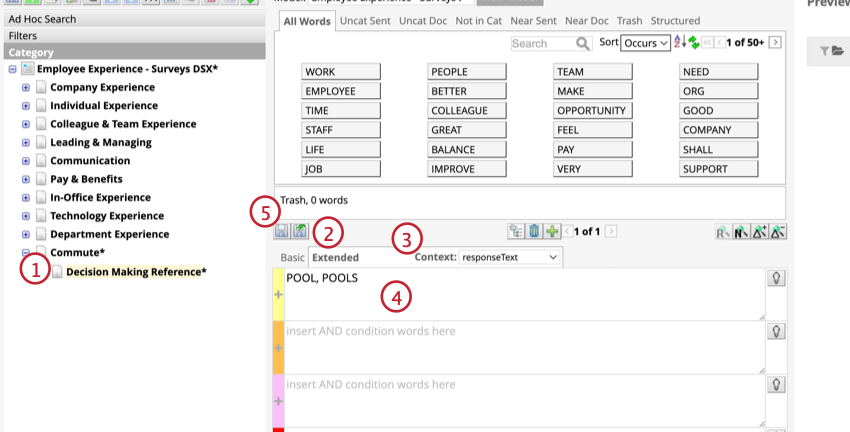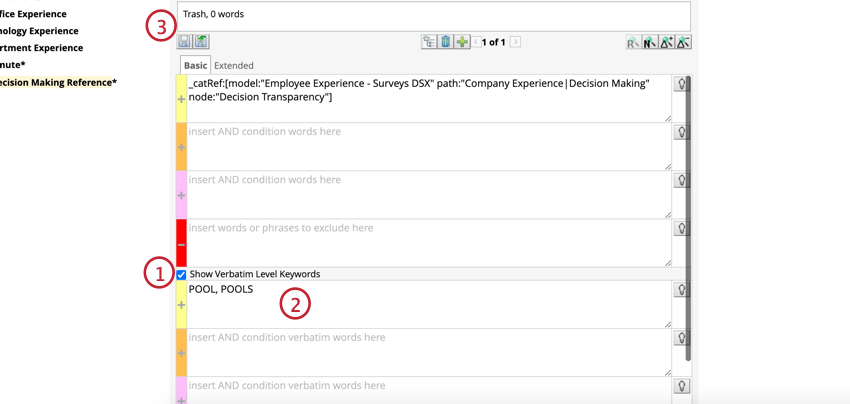Ausführliche Regeln (Designer)
Informationen zu ausführlichenspezifischen Regeln
Eine ausführliche Regel kategorisiert Sätze nach Begriffen, die im Wortlaut statt im Satz vorkommen. Diese Regeln sind nützlich, wenn Sie mit Social-Media-Daten arbeiten, bei denen sich Satzgrenzen und -stil unterscheiden können.
- Eine ausführliche Regel ist eine Übereinstimmung, wenn ein Satz im ausführlichen Text diese Regel hat. Wenn die Regel wahr ist, werden alle Sätze und Verben aus diesem Dokument kategorisiert.
- Wenn eine ausführliche Regel auf eine Kategoriegruppe angewendet wird, wird sie auch auf alle Kategorien innerhalb dieser Gruppe angewendet.
Tipp: Einfache und erweiterte Abfragen haben eine Beziehung, sodass der Text nur kategorisiert wird, wenn beide Bedingungen erfüllt sind. Wenn mehrere Regeln angelegt werden, haben sie eine Beziehung, sodass der Text kategorisiert wird, wenn mindestens eine der Bedingungen erfüllt ist.
Erstellen von ausführlichkeitsspezifischen Regeln
Achtung: Stellen Sie sicher, dass Schlüsselwörter auf verbatim-Ebene in der aktiviert sind. Klassifizierung Einstellungen.